Enne Microsoft Lync 2010 Attendant'i suhtlustarkvara kasutuselevõttu veenduge, et teie seadmed on ühendatud. Lync 2010 Attendanti helikvaliteet sõltub kuvatava võrgu ja seadmete seisukorrast ja kvaliteedist.
Selle artikli teemad
Mis võib olla heliprobleemide põhjus?
Probleemi korral kuvatakse tavaliselt vestlusaknas või Lync 2010 attendant (ikooni Kontaktid kohal) teatis. Üldiselt saate üksikasjade või soovitatud lahenduste kuvamiseks teatist klõpsata.
Veenduge, et kõlarid on sisse lülitatud ja Windows pole heli vaigistatud.
Heli puudub
Kui te ei saa kõlari kaudu heli, veenduge, et käekomplekt oleks hällil. Veenduge, et kõlarite helitugevus oleks piisavalt suur, et see oleks kuuldav. Reguleerige seda telefoni klahviplaadi helitugevuse klahvide abil. Samuti veenduge, et telefon oleks valitud kõlari ja mikrofoniseadmena.
-
Klõpsake nuppu Suvandid, vahekaarti Üldist, nuppu Heli Sätted ja veenduge vahekaardil Salvestamine, et teie mikrofon ja heliseadmed oleksid õigesti konfigureeritud.
Lync 2010 Attendant käsitseb mitmesuguseid seadmeid ja säilitab endiselt kvaliteetse heli ja video. Teatud seadmed võivad siiski kõnes põhjustada kaja. Probleemse seadme kaja vähendamiseks käivitab Lync 2010 Attendant häällülitusrežiimi, mis piirab kõnelejatel korraga rääkimise võimalust.
Millised on kehva seadmekvaliteedi põhjused?
Seadme kehva kvaliteedi sagedasemad põhjused on järgmised.
-
Optimeerimata seadmed Lync 2010 Attendanti jaoks optimeeritud seadmed läbivad range helikvaliteedi testimise, et tagada hea helikvaliteet. Sertifitseeritud seadmed võivad olla madalama helikvaliteediga, mis on tingitud näiteks madala kvaliteediga helikomponentide kasutamisest. Rakenduse Lync 2010 jaoks optimeeritud seadmete loend on saadaval Microsoft TechNeti lehel Microsoft Lync 2010 telefonid ja seadmed.
-
Kolmas osapool helidraiver või tarkvara on installitud Mõnel juhul võib muu tootja draiver või tarkvara lync 2010 Attendanti häirida.
-
Seadme füüsiline kahjustus
Mida saan seadme kvaliteedi parandamiseks teha?
Seadme kvaliteedi parandamiseks proovige järgmist.
-
Helisätete testimiseks klõpsake dialoogiboksi Suvandid vahekaardil Üldist nuppu Heli Sätted.
-
Aktiveerige seade, mis on optimeeritud rakenduse Lync 2010 jaoks. Vaadake Microsoft TechNeti loendit teemast Microsoft Lync 2010 telefonid ja seadmed.
-
Desinstallige kolmanda osapoole väärtuste lisamise helidraiver või tarkvara.
-
Asendage defektne või kahjustatud seade.
-
Kaja vältimiseks kasutage peakomplekti.
-
Kui kasutate heli renderdamiseks ja jäädvustamiseks kahte eraldi seadet (nt töölauakõlarid ja veebikaamera), proovige kaja minimeerimiseks neid üksteisest eemale paigutada.
Kas mu seadmed on õigesti häälestatud?
Installiprogramm peaks tuvastama teie telefoni ja muud ühilduvad sideseadmed, mida kasutate (nt peakomplekt, veebikaamera, mikrofon ja kõlarid). Seadmeid saate lisada ka pärast Lync 2010 Attendanti installimist.
Seadmete õige häälestamise tagamiseks tehke järgmist.
-
Klõpsake heliseadme ikooni ja seejärel käsku Häälesta heli.

-
Telefoni, kõlari ja mikrofoni ning helitugevuse taseme konfigureerimiseks klõpsake dialoogiboksis Heli- ja videodialoogi häälestamine vastavat ripploendit(ud). Saate valida oma esmase heliseadme ning testida mikrofoni ja kõlarite tasemeid.

Märkus.: Vestluses olles seadmete vahetamiseks klõpsake põhikeskjaama akna ülaosas heliseadme ikooni ja seejärel klõpsake menüüs vastavat seadet. Vaikeseadme vahetamiseks, mida Lync 2010 Attendant kõnele vastamisel kasutab, klõpsake põhi attendanti akna ülaosas heliseadme ikooni ja seejärel käsku Häälesta heli.
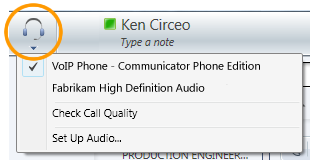
Kaugtöölaua probleemid
Lync 2010 Attendant toetab kiirsõnumiteksti ja võrgusolekuteavet ainult kaugtöölaua seansis. Telefoni- ja heli-/videokonverentsid pole toetatud. Saate sissetulevad kõned ümber suunata või tagasi lükata, kuid ei saa konfigureerida heliseadet väljaminevaid kõnesid tegema või sissetulevaid kõnesid aktsepteerima.
Tekstitelefoni (TTY) probleemid
TTY-režiimi kasutatakse tekstisideks telefoniliini kaudu. TTY-seade peab muudetud heli tõlgendamiseks olema ühendatud, vastasel juhul võib kõne helikvaliteet olla halb. Kui kasutate konverentskõnes TTY-režiimi, võivad esineda helikvaliteedi probleemid.
TTY-režiim on vaikimisi välja lülitatud. TTY-režiimi saate sisse lülitada dialoogiboksi Suvandid vahekaardil Telefonid. Seejärel peate funktsiooni kasutamiseks Rakendusest Lync 2010 Attendant välja ja uuesti sisse logima.
heliprobleemide vältimiseks Näpunäited
-
Soovitame mitte helistada VPN-i virtuaalse privaatvõrgu (VPN) või kaugpöördusteenuse (RAS) ühenduste kaudu.
-
Kasutage seadet, mis on optimeeritud töötama rakendusega Microsoft Unified Communications.
-
Kui probleem on läbilaskevõimes, piirake kõne ajal muid arvutitegevusi.
-
IP-telefonid (nt Polycom CX600 või Polycom CX700):
-
Kui teete protsessorimahukat tööd, peaksite hankima IP-telefoni.
-
Kui vajate katkematut juurdepääsu telefonile, peaksite hankima IP-telefoni (näiteks USB-telefon ei tööta, kui arvuti läheb unerežiimi).
-
Võtke siiski arvesse, et IP-telefoni kasutamine võib vähendada muude rakenduste ja teenuste jaoks saadaolevat läbilaskevõimet.
-










